Il rumore può influire notevolmente sulla qualità delle tue foto, specialmente in scene più scure. La riduzione del rumoredi DxOPhotoLab3 offre funzionalità avanzate per correggere le immagini rumorose e migliorare la qualità dell'immagine. Questa guida ti mostra come utilizzare efficacemente il filtro di editing riduzione del rumore nelle tue immagini RAWper minimizzare il rumore indesiderato.
Principali scoperte
- Il rumore si verifica frequentemente a sensibilità ISO elevate e in immagini scure.
- DxO PhotoLab offre funzioni di riduzione del rumore specifiche per immagini RAW.
- Due modalità principali: Alta Qualità (HQ) e Prime, con Prime che offre risultati più puliti.
- Un'applicazione errata della riduzione del rumore può comportare una perdita di dettagli.
Guida passo-passo
Di seguito scoprirai come applicare il filtro di riduzione del rumore in DxO PhotoLab.
1. Importa l'immagine e riconosci il rumore
Inizia importando la tua immagine in DxO PhotoLab. Fai attenzione a selezionare un'immagine RAW con molto rumore per visualizzare i diversi tipi di rumore. Quando fai zoom su un'immagine, il rumore diventa chiaramente visibile, soprattutto nelle aree scure. Questi dettagli ti aiutano a comprendere meglio l'entità del rumore.
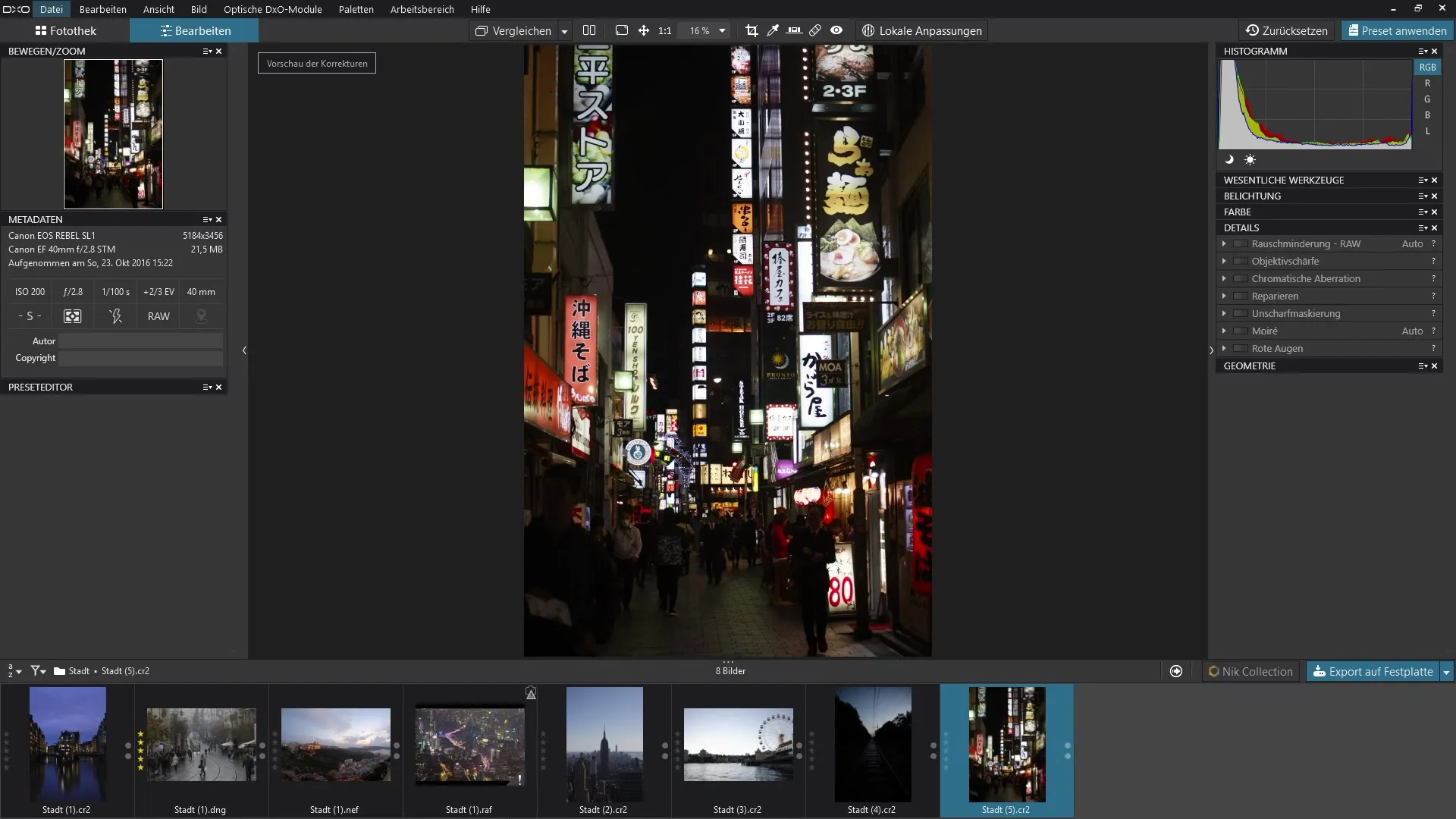
2. Seleziona il filtro di riduzione del rumore
Naviga alla sezione "Dettagli". Troverai l'opzione per la riduzione del rumore, specificamente progettata per le immagini RAW. Questa funzionalità non è disponibile per le immagini JPEG, il che significa che puoi fare riferimento a questa particolare riduzione del rumore durante la modifica delle tue immagini RAW.
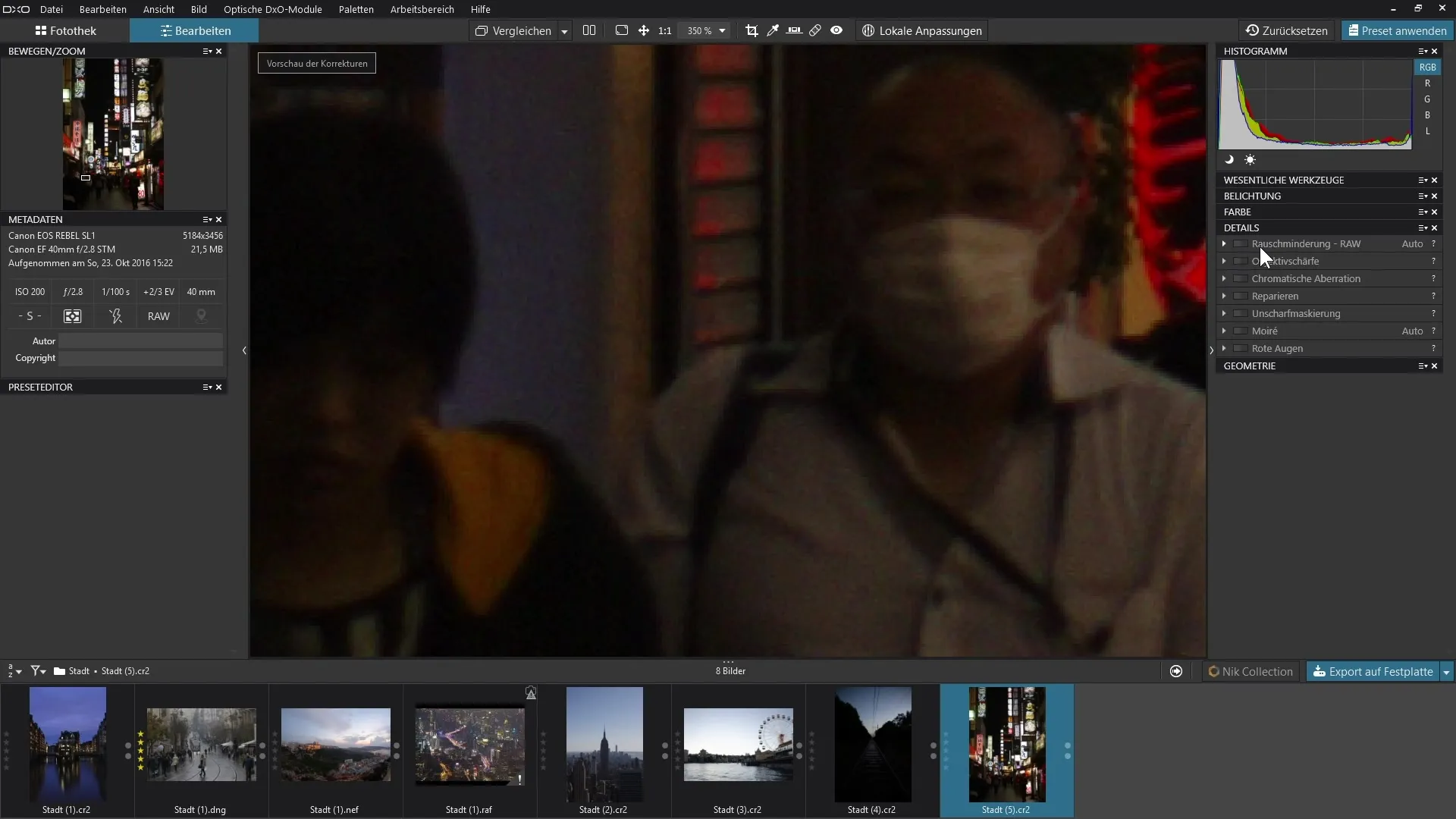
3. Attiva la riduzione del rumore
Ora attiva la riduzione del rumore. Vedrai immediatamente un miglioramento nell'immagine. Fai attenzione che all'attivazione siano attivati diversi automatismi che ti aiutano a correggere automaticamente il rumore. Ad esempio, la luminanza può essere regolata automaticamente per ridurre il rumore grossolano.
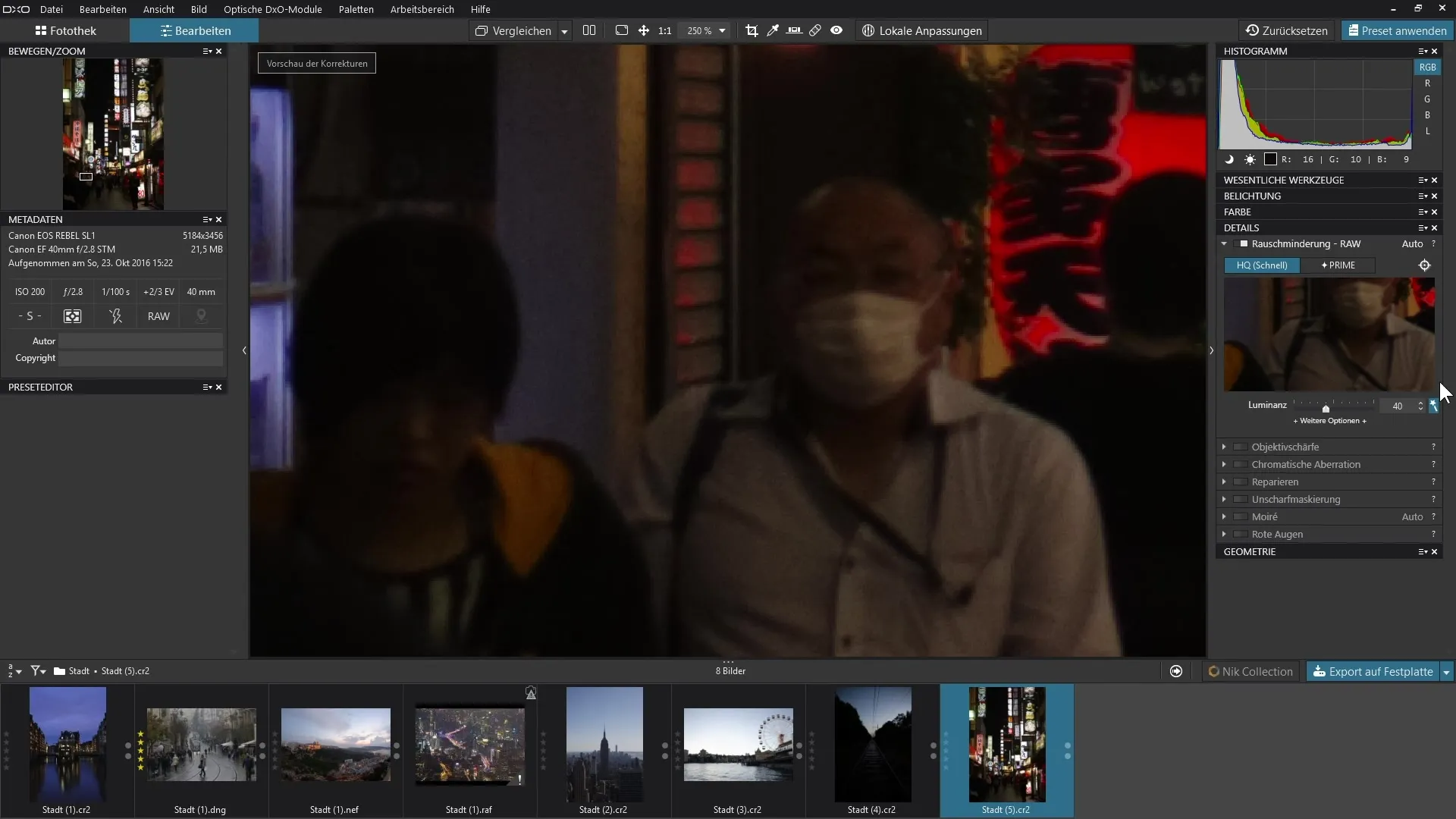
4. Regola le opzioni
Per perfezionare ulteriormente i risultati, fai clic su "ulteriori opzioni". Qui puoi regolare impostazioni specifiche per luminanza, saturazione e altri tipi di rumore. Ricorda che è anche possibile rimuovere pixel morti o caldi in queste impostazioni, il che può ulteriormente migliorare la qualità dell'immagine.
5. Disattiva l'automatico e fai regolazioni manuali
Se non sei soddisfatto delle regolazioni automatiche, puoi disattivare l'automatico. Per fare ciò, muovi manualmente i cursori per la luminanza e la saturazione o fai clic sui relativi pulsanti. Ora hai il controllo sulla riduzione del rumore e puoi fare regolazioni più precise.
6. Fini regolazioni e mantenimento dei dettagli
Torna a luminanza e saturazione. Se noti che l'immagine perde chiarezza con una massima riduzione del rumore, fai attenzione a muovere i cursori solo leggermente. Non esagerare con la riduzione del rumore per mantenere i dettagli dell'immagine.
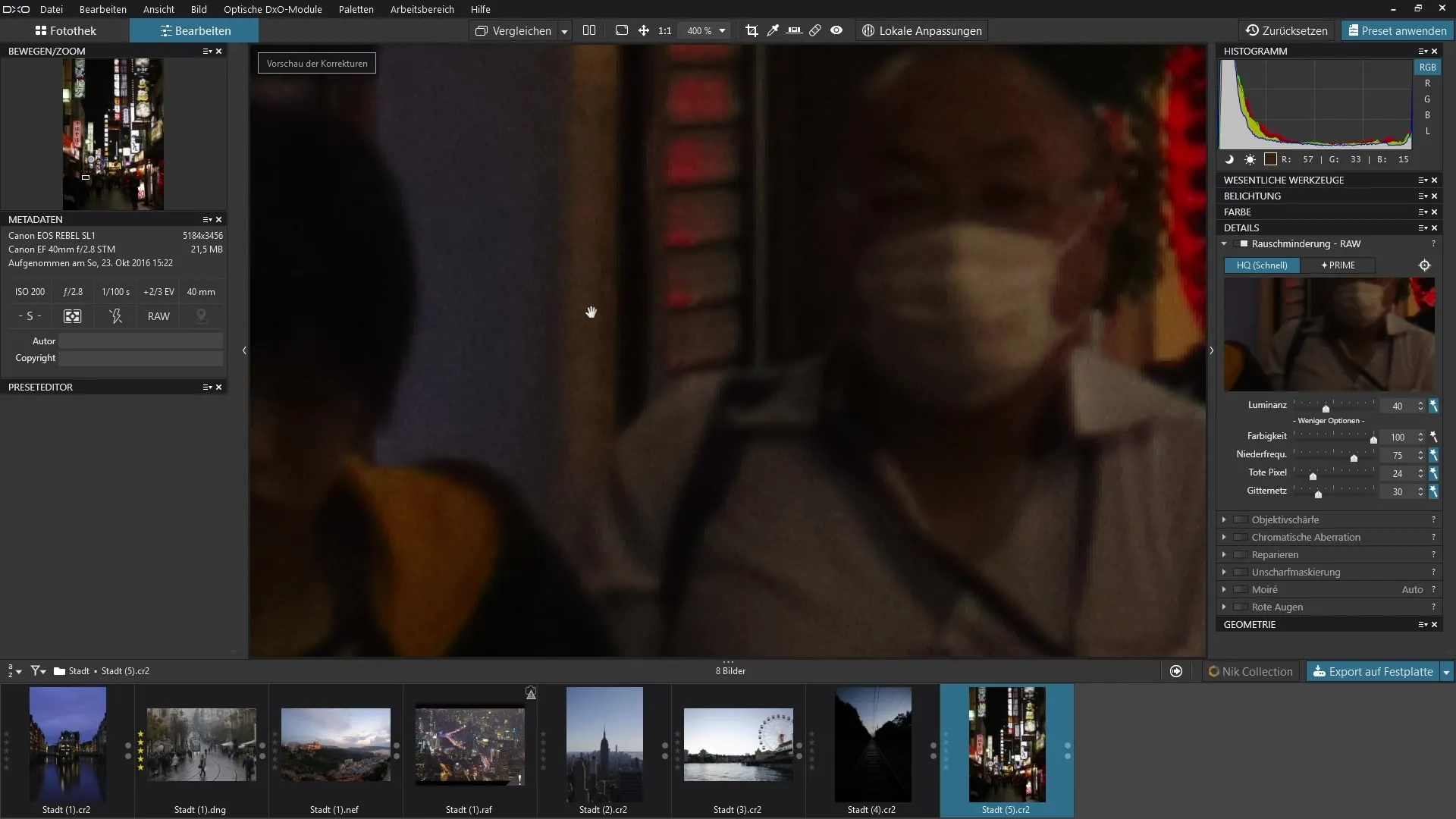
7. Attiva la modalità Prime per risultati migliori
Se desideri ottenere risultati ancora migliori, passa alla modalità Prime. Questa funzione lavora in modo più efficace nella riduzione del rumore e offre risultati puliti per le immagini RAW. Tieni presente che potresti non vedere immediatamente la differenza nell'immagine originale, ma nella finestra di anteprima puoi osservare esattamente gli effetti della modalità Prime.
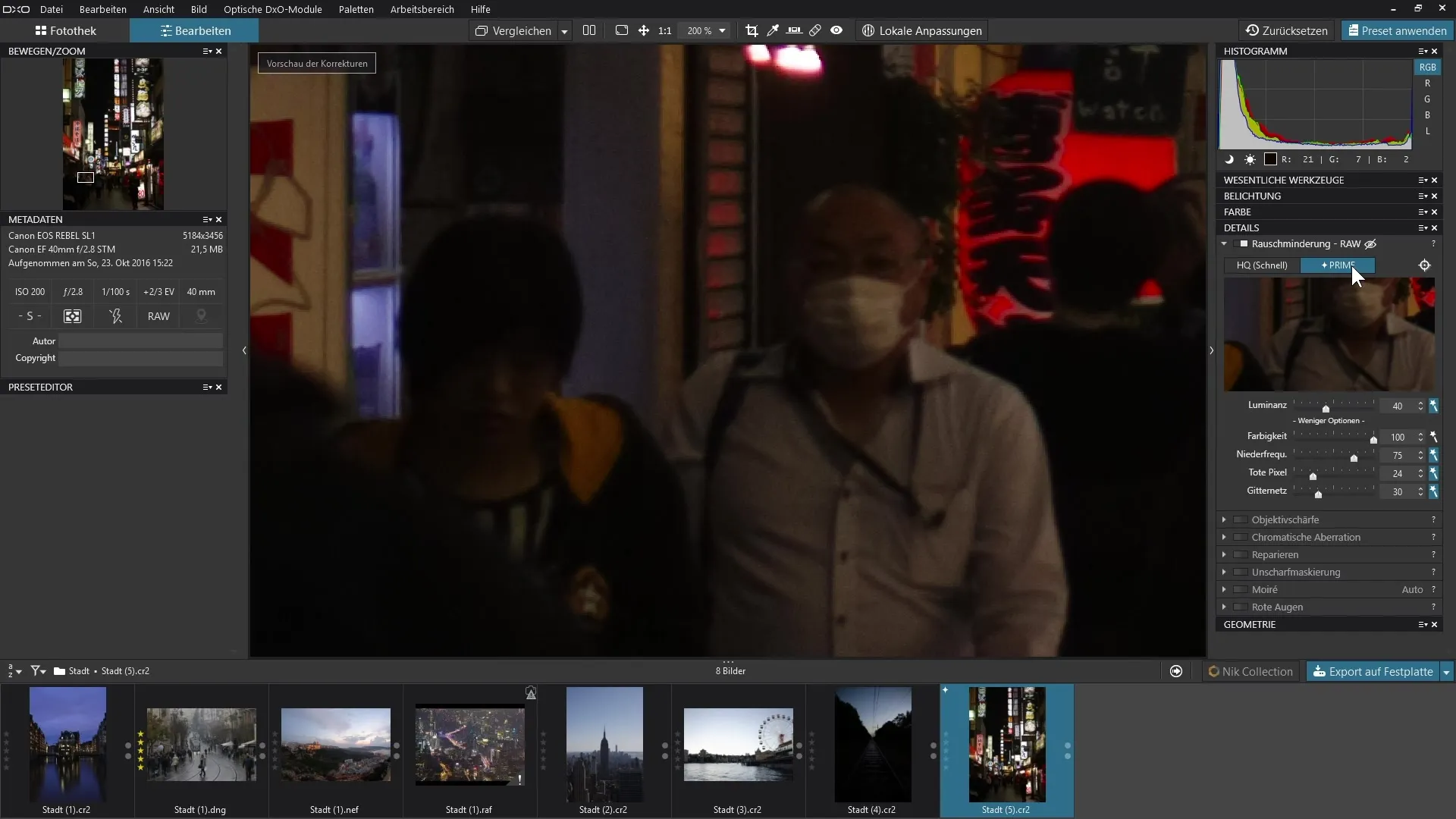
8. Osservazione dei dettagli nella finestra di anteprima
Utilizza il mirino per selezionare un'area specifica dell'immagine e osservarla più da vicino. Anche se non puoi ingrandire l'area, puoi vedere bene nella finestra di anteprima quanto bene funziona la riduzione del rumore. Questa regolazione fine ti aiuta a preparare l'immagine al meglio.
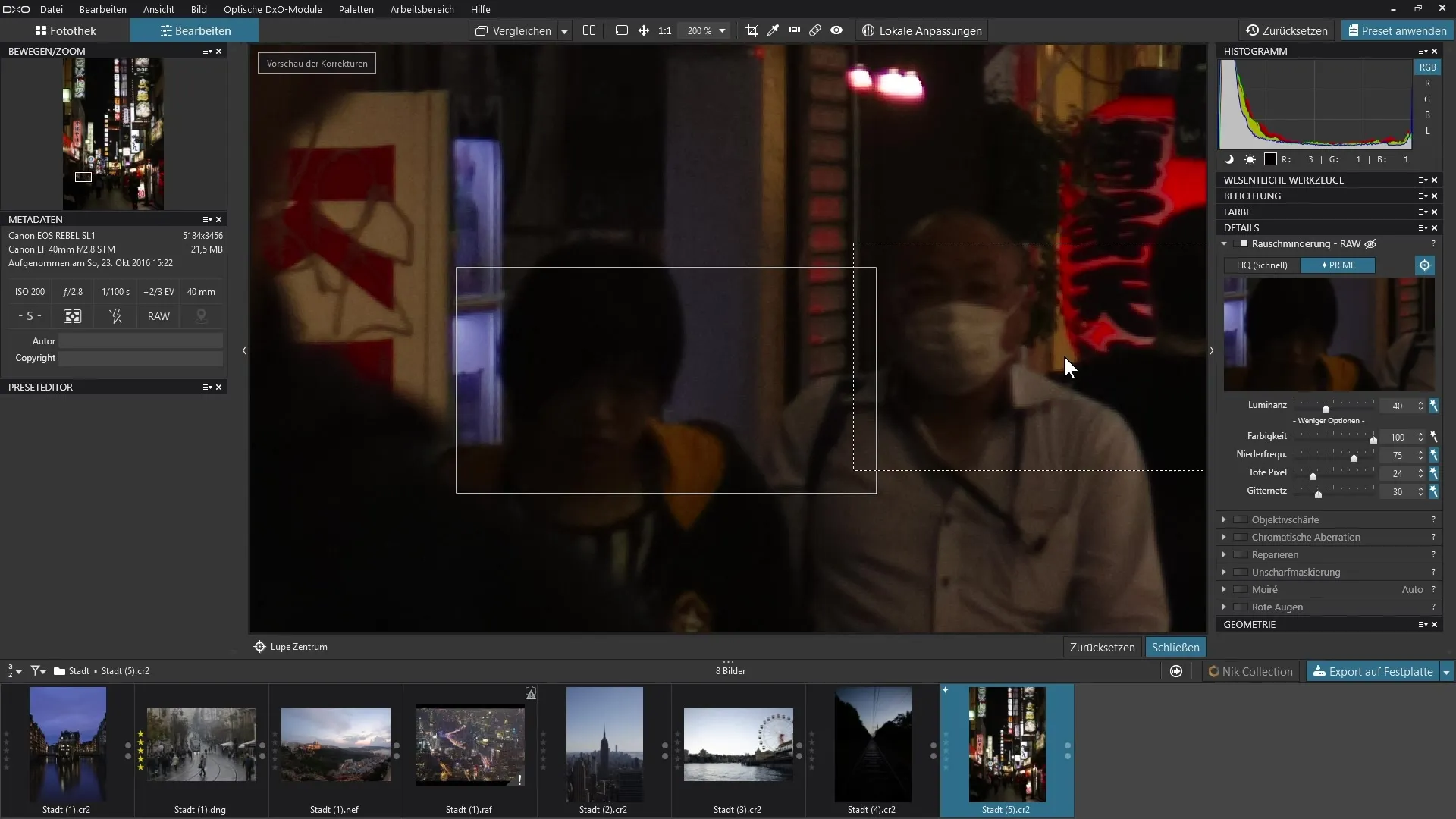
9. Esporta l'immagine
Per applicare definitivamente la riduzione del rumore in modalità Prime alla tua immagine, devi esportare l'immagine. Solo allora la riduzione del rumore in modalità Prime verrà applicata all'immagine e potrai godere di una qualità dell'immagine migliorata.
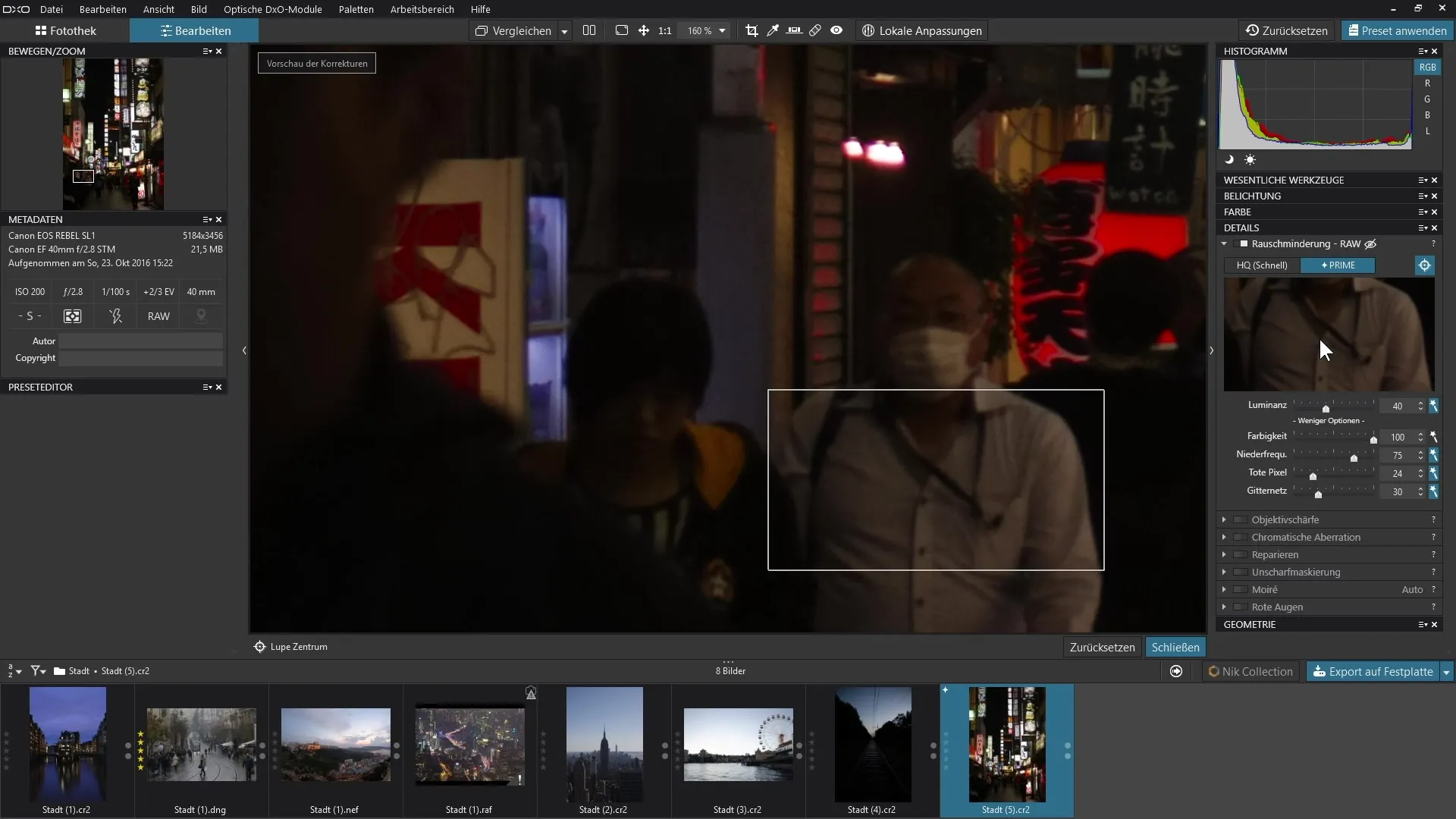
Riepilogo – Riduzione del rumore in DxO PhotoLab: Guida passo-passo
In questa guida hai imparato come integrare le potenti funzionalità di riduzione del rumore di DxO PhotoLab nelle tue immagini RAW. Con passaggi mirati puoi ridurre efficacemente il rumore e migliorare la qualità dell'immagine. Sfrutta l'opzione tra alta qualità e Prime per ottenere i migliori risultati, preservando al contempo i dettagli delle tue immagini.
FAQ
Come attivo la riduzione del rumore in DxO PhotoLab?Navighi nella sezione "Dettagli" e attivi la riduzione del rumore per la tua immagine RAW.
Qual è la differenza tra Alta Qualità e Prime?Alta Qualità offre risultati più rapidi, mentre Prime garantisce una riduzione del rumore più fine e di alta qualità.
Le immagini JPEG potrebbero beneficiare della riduzione del rumore?Le funzionalità di riduzione del rumore specifiche si applicano solo alle immagini RAW.
Posso regolare gli automatismi della riduzione del rumore?Sì, puoi disattivare gli automatismi e fare regolazioni manuali.
Come posso garantire che i dettagli dell'immagine vengano mantenuti?Evita di esagerare con la riduzione del rumore e fai attenzione a muovere i cursori solo leggermente.


